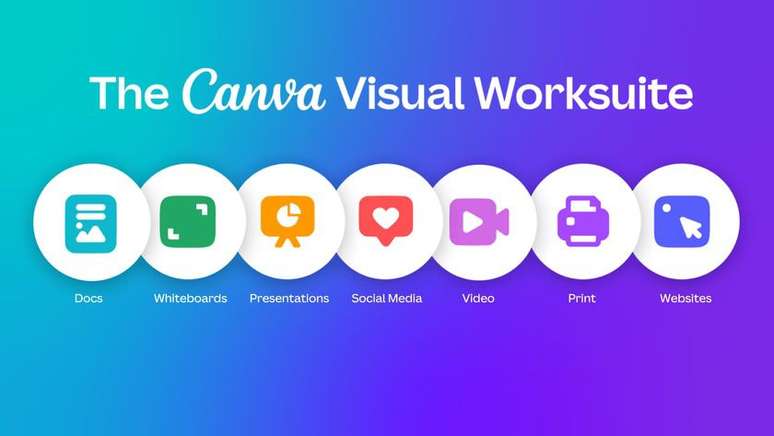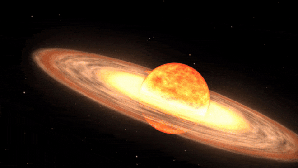Como fazer slides no Canva
Apresentações de slides podem ser feitas gratuitamente e pelo navegador com as ferramentas do Canva, saiba como
O Canva é uma opção interessante para fazer slides: além de gratuito, é usado pelo navegador e disponibiliza todos os recursos de edição da plataforma. Com a ajuda de modelos personalizáveis, é possível montar apresentações bonitas sem muito esforço.
Por se tratar de uma plataforma de design, o Canva pode oferecer mais opções para a identidade visual do projeto em comparação ao PowerPoint e ao Google Apresentações. Os efeitos de transição são diferentes e a biblioteca de elementos é muito extensa.
As apresentações podem ser feitas no computador ou no celular. Na hora de exibir os slides, existe uma marca d'água do Canva, e só é possível removê-la após pagar R$ 10.
Como criar apresentações de slides no Canva
- Abra o Canva no navegador ou no app para celulares;
- Na tela principal, procure por "Apresentações" e escolha o formato que deseja usar;
- A tela de edição será aberta. Você pode optar por iniciar com arquivo em branco ou usar um dos modelos personalizáveis, com opções adaptadas a diferentes temas e escolhas visuais;
- Após a escolha do template, clique em "Aplicar páginas";
- Você pode acompanhar os slides pela barra na parte inferior. Para adicionar mais frames, clique em "+";
- Clique sobre qualquer elemento do slide para alterar texto, cor, tamanho e formato dos gráficos. Para adicionar outros materiais, use o menu lateral;
Como adicionar efeitos de transição
A biblioteca de animações para os slides no Canva pode dar um ar mais criativo para a apresentação. Além dos tradicionais efeitos para a troca de página, existem transições para títulos e outros elementos gráficos.
- Para adicionar um efeito, selecione um slide e clique em "Animar";
- Em seguida, escolha entre as opções disponíveis. Clique em cada animação para conferir o resultado no slide;
- Você pode optar por usar o mesmo efeito em todos os slides ou escolher individualmente;
- Ao lado do botão com as opções de animação, também é possível alterar a duração.
Como apresentar pelo Canva
- Após finalizar todos os detalhes, clique sobre o botão "Apresentar";
- Escolha uma das formas de apresentação. É possível gravar a tela, exibir no formato convencional de tela cheia ou usar uma interface que beneficia o apresentador;
- Confirme se deseja usar a marca d'água e prossiga com a apresentação.
Todos os slides criados são armazenados na conta do Canva e a plataforma oferece a opção de baixar o arquivo. Você pode guardar os conteúdos em pastas para facilitar a organização e separá-los de outros materiais.
Trending no Canaltech:
- Já viu a superfície de um morango no microscópio? Prepare seu estômago
- Galaxy S23 FE tem preço agressivo vazado e pode repetir sucesso do S20 FE
- Artista usa IA para criar selfies de Jesus, Napoleão e outras figuras históricas
- Moto G Power 5G chega com tela de 120 Hz e mais armazenamento
- Exame de sangue consegue detectar mais de 50 tipos de câncer
- Renault Sandero zera estoques e se despede do Brasil